¿Alguien puede explicarme cómo añadir texto a un video de YouTube?
Esta es una pregunta muy frecuente que se hacen miles de personas todos los días. Y es que, en ocasiones, es muy difícil entender lo que ocurre en un video de YouTube si no tiene texto ni subtítulos. Particularmente en el caso de videos tutoriales y considerando que hay personas sordas que ven tus videos en internet. Si también estás lidiando con este tipo de problema, entonces sigue leyendo este artículo y descubre cómo añadir texto a los videos de YouTube.
Parte 1. Cómo usar editores de video online gratuitos para YouTube
Espera, ¿YouTube tiene un editor de video gratuito?
Media.io es un editor de texto para video online y gratuito que te permite añadir subtítulos y transcripciones automáticas a tus videos de YouTube sin necesidad de descargar ningún software ni de perder el tiempo con líneas de tiempo. Media.io es sencillo, rápido y fácil de usar. Para empezar, sube tu video pegando un enlace, escribe el texto en las casillas correspondientes, aplica algunos efectos al texto, cambia el estilo y el tamaño de la fuente si deseas y luego haz clic en "Exportar", finalmente compártelo en tu canal de YouTube para obtener más visitas.
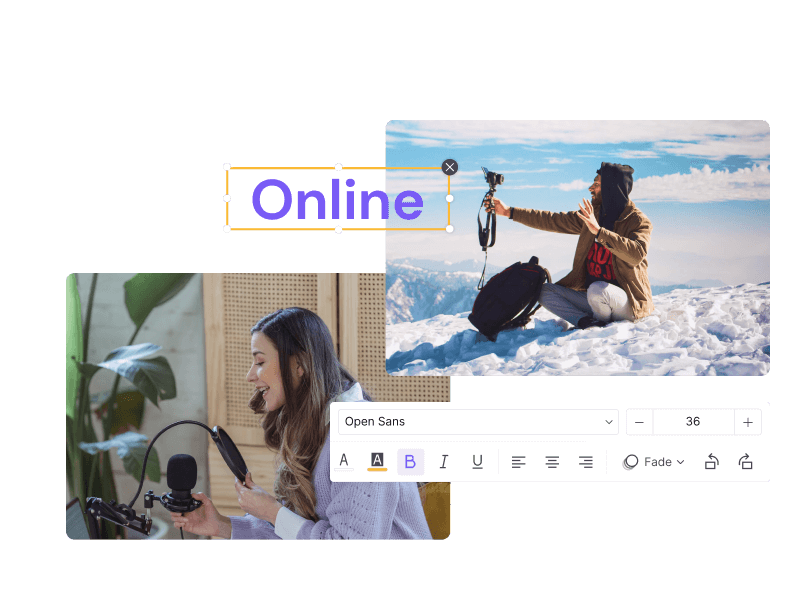
¿YouTube tiene un editor de video gratuito?
YouTube también ofrece una herramienta incorporada que te permite añadir texto a tus videos de YouTube de forma gratuita. Con esta opción puedes subir los subtítulos directamente desde tu computadora. Suele ocurrir que después de subir un video a YouTube, te acuerdas de que no le habías añadido los subtítulos. En tales casos, la función de subtítulos incorporada de YouTube te será de gran ayuda, ya que no hace falta volver a subir el video al utilizarla. Además de subir los subtítulos, YouTube también te ofrece algunas opciones para editar los videos en línea. Por ejemplo, puedes añadir efectos especiales y animaciones directamente a los videos.
Cómo añadir texto a un video con el editor de YouTube
Paso 1. Inicia sesión en Youtube y haz clic en Creator Studio
Para añadir texto a los videos de YouTube, lo primero que tienes que hacer es iniciar sesión en tu cuenta de canal de YouTube y después hacer clic en tu avatar. Luego, haz clic en el botón Creator Studio para acceder al mismo. Desde aquí, pulsa el triángulo invertido junto al botón Editar y, a continuación, selecciona la opción Subtítulos/CC.
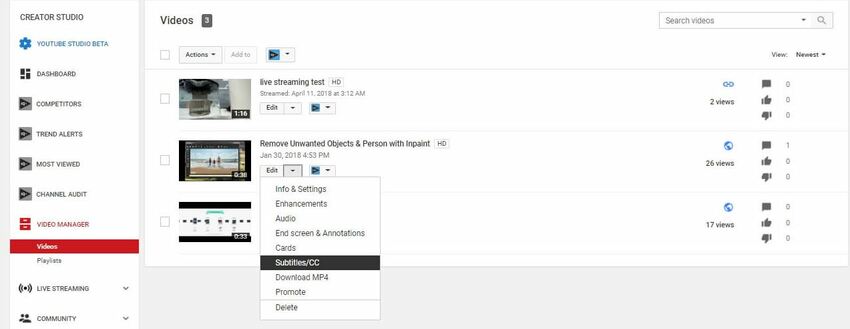
Paso 2. Añade subtítulos al video de Youtube y guárdalo
Si no encuentras ningún subtítulo añadido en el video anterior, entonces tienes 3 opciones para agregarlos. Puedes subir el archivo, Transcribir y Autosincronizar y Crear nuevos subtítulos o CC. Selecciona una opción y añade los subtítulos a tu video. Por último, haz clic en Guardar y, posteriormente, el video se publicará con los nuevos subtítulos. Ahora ya sabes cómo poner texto a los videos de YouTube utilizando el editor online gratuito que ofrece esta plataforma.
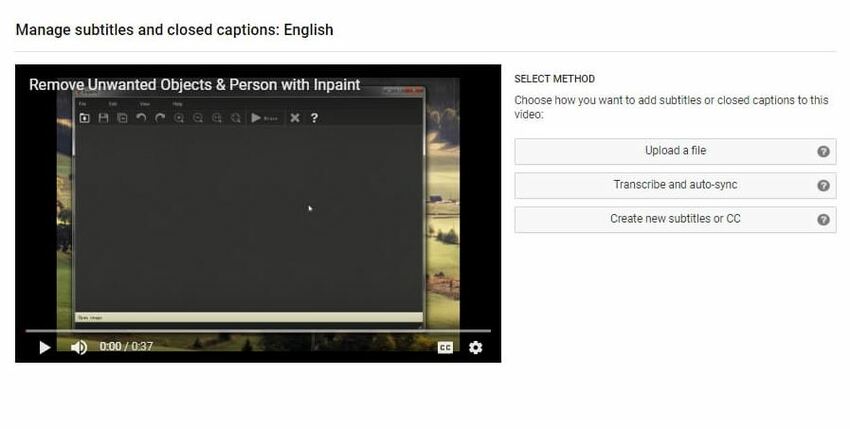
Parte 2. Cómo poner texto a un video de YouTube antes de subirlo
Wondershare UniConverter es un software capaz de añadir texto a videos de YouTube. Con este programa podrás editar tus videos y añadirles texto antes de subirlos a YouTube. Solo necesitas un archivo de subtítulos y luego añadirlo a los archivos de video de destino en pocos pasos.
¿Cómo añadir texto a tu video de YouTube?
Paso 1. Descarga e instala Wondershare UniConverter
Una vez descargado de la web oficial, instala el programa en tu computadora y pulsa el botón +. Ahora busca el video al que deseas añadir texto. También puedes arrastrar y soltar los archivos de video directamente.
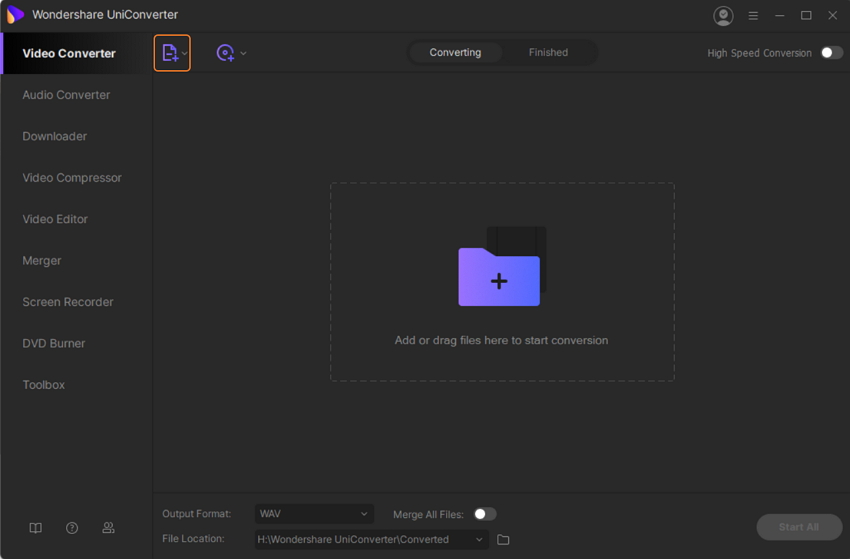
Paso 2. Abre la ventana de subtítulos
Ahora haz clic en las tres líneas que aparecen debajo del video añadido y a continuación haz clic en la ventana Subtítulos.
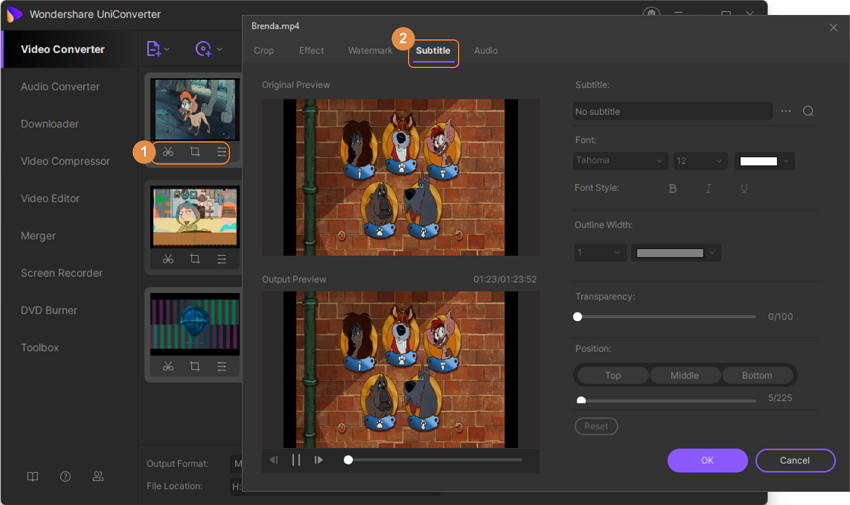
Paso 3. Abre la ventana del explorador
Una vez que estés en la ventana de subtítulos, selecciona los tres puntos y, después, haz clic en el botón Añadir.
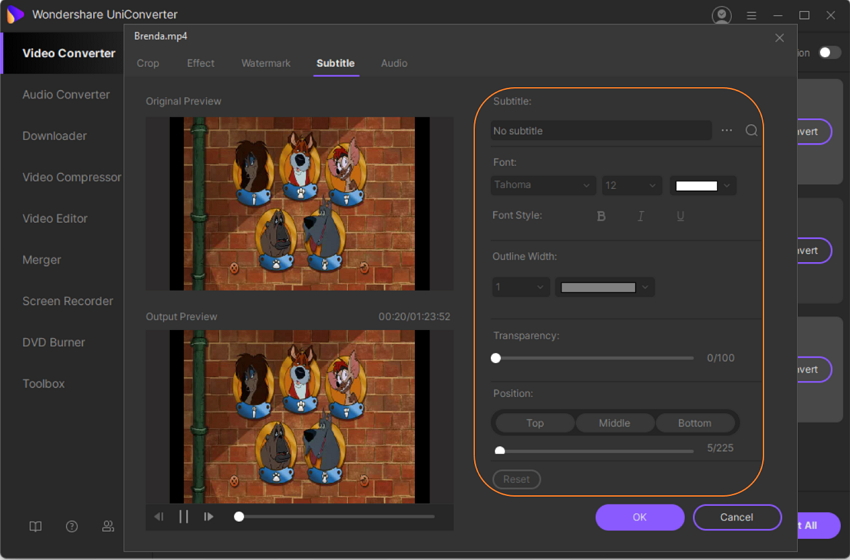
Paso 4. Examina el archivo de subtítulos
Ahora, en la ventana del explorador, selecciona el archivo de subtítulos de la unidad del sistema y pulsa el botón Abrir.
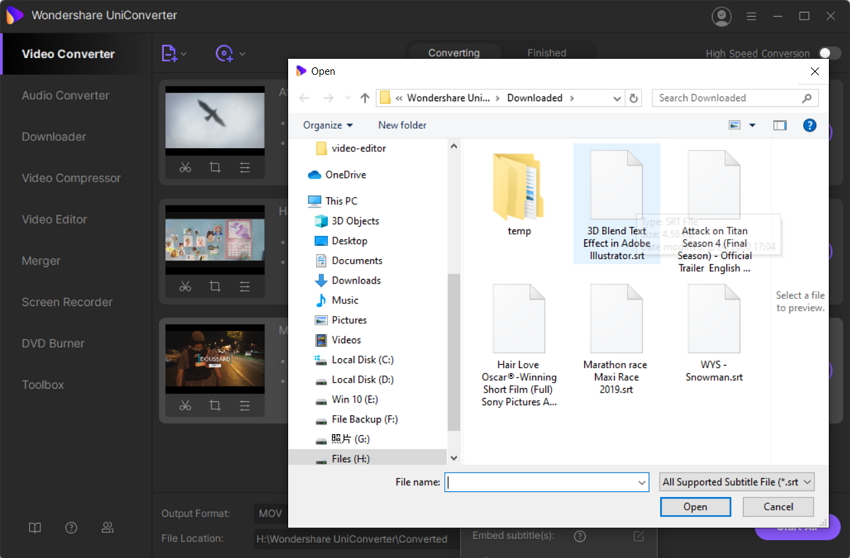
Paso 5. Personaliza el formato de los subtítulos
Después de añadir el archivo, puedes cambiar la fuente, el color y el tamaño de la misma, así como el color y grosor del contorno y la transparencia del texto insertado. Por último, haz clic en Aceptar.
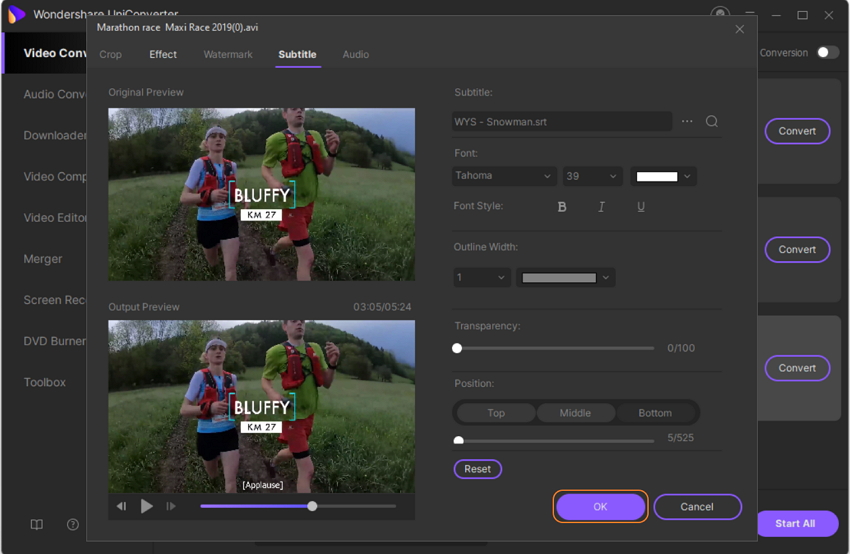
Paso 6. Termina de añadir texto al video de YouTube
Una vez que todo esté configurado y estés listo para añadir el texto al video de YouTube, solo tienes que hacer clic en Convertir y el programa añadirá los subtítulos al archivo seleccionado. De esta manera habrás conseguido añadir texto a tu video de YouTube.
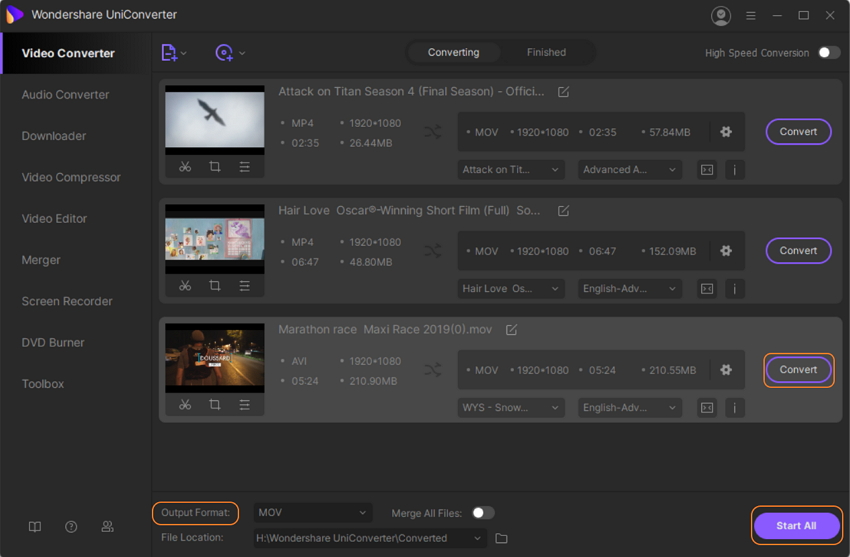
Parte 3. Lo que debes tener en cuenta al añadir texto a un video de YouTube
Siempre que tengas que subir un video a YouTube, lo primero que tienes que hacer es añadir subtítulos al video antes de subirlo. Sin embargo, a la hora de añadir subtítulos o texto a tus videos, hay algunas cosas que debes tener en cuenta para que tu video no se vea mal. A continuación te contamos las dos más importantes.
Tamaño de la fuente:
El tamaño de la fuente es el primer y más importante aspecto a tener en cuenta a la hora de añadir texto a un video. Asegúrate siempre de utilizar el tamaño de fuente normal en lugar de uno grande. Por lo general, al añadir texto a los videos, la gente utiliza un tamaño de fuente 20. Si añades fuentes de mayor tamaño, puede que tu video se superponga con la fuente, y tu público tenga dificultades para ver el video completamente. En caso de que utilices un texto muy pequeño, es posible que los espectadores tengan problemas para leerlo.
Atención a la posición de los subtítulos:
La posición del texto también es muy importante. A veces, la gente se equivoca y pone los subtítulos en la parte superior del video, pero no es lo mejor. Cuando los subtítulos están en la parte de arriba, los espectadores se sienten muy incómodos. La mejor posición para los subtítulos es en el centro, en la parte inferior del video. Asegúrate de mantener los subtítulos centrados porque ayudan a los usuarios a entender la escena con facilidad.
Resumen
Aunque hay otras herramientas disponibles para añadir texto a tus videos de YouTube, si necesitas hacer muchas ediciones de video sencillas y añadir subtítulos, entonces te sugerimos que apuestes por Media.io, el editor de texto online para videos de YouTube. Ofrece muchísimas opciones de texto para subtitular tus videos. Lo mejor es el servicio de transcripción automática que te ayudará a transcribir los videos a texto en cuestión de minutos.







